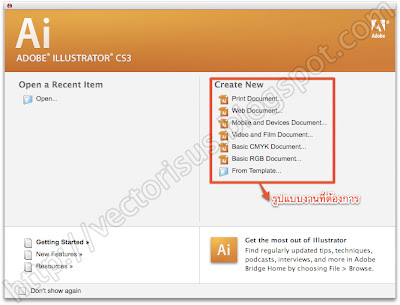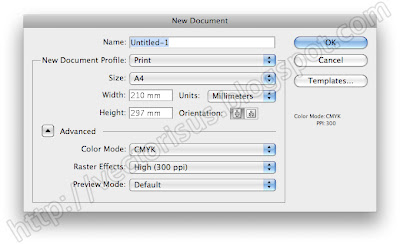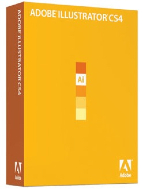 Explore new paths with the essential vector tool!
Explore new paths with the essential vector tool!นั่นคือคำโปรยจาก Adobe Illustrator CS4 ล่าสุด เรามาดูกันว่ามีอะไรที่น่าสนใจ และการเปลี่ยนแปลง หรือเพิ่มเติมความสามารถจากเวอร์ชั่นเดิมกันบ้าง
- Graphic User Interface

- อย่างแรกที่จะได้เจอกันก็คือ หน้าตาโปรแกรมใหม่ ที่มี Background สีเทาขรึม ที่มาพร้อมกับ แถบเครื่องมืออันใหม่ที่วางอยู่ด้านบนของ Option Bar ในเวอร์ขั่นเก่า โดยมีความสามารถในการจัดการเครื่องมือ และเปลี่ยนการใช้งาน Workspaces โดยมีความแตกต่างกับการเปลี่ยน Layout ของโปรแกรมแบบเก่า
- มี Document Tab แสดงหน้าต่างงานแต่ละ งานด้านบนเหมือนการแสดงผลใน Browser ที่เราใช้กันอยู่ และคุณสามารถ Copy Object ต่างๆข้ามไฟล์ โดยลากจากหน้าต่างที่กำลังทำงานอยู่ ไปวางค้างที่ Tab ของหน้าต่างงานอื่นๆได้ทันที
- Multiple Artboard

มาแล้ว ความสามารถที่หลายๆคนรอคอยหลังจากที่มี Crop Area Tool มาชิมลางใน CS3ไปแล้ว นั่นคือ ความสามารถในการสร้าง Artboard ได้หลายงาน ในไฟล์เดียว (มากถึง 100 artboards) โดยสามารถมีขนาดที่แตกต่างกันไปได้ สามารถโขว์ Artboard ได้หลายรูปแบบ ทั้งแบบ overlapping, side by side หรือ stacked สามารถ Save, export และ print แต่ละ artboards พร้อมกัน ทั้งหมด หรือ แยกแต่ละงาน แม้กระทั่งเลือกเป็นกลุ่มจากบางชิ้นงานได้ ที่สำคัญสามารถ เซฟเป็น multipage PDF file หรือ PDF แบบหลายหน้าได้ในคราวเดียว (แต่ก็ยังมีอีกหลายคนที่อาจจะผิดหวังกับการหวังให้ Illustrator สามารถสร้าง Multi Page ได้เลย ถ้าอยากใช้แบบนั้นก็ไปใช้ Indesign ครับ)
- Blob Brush
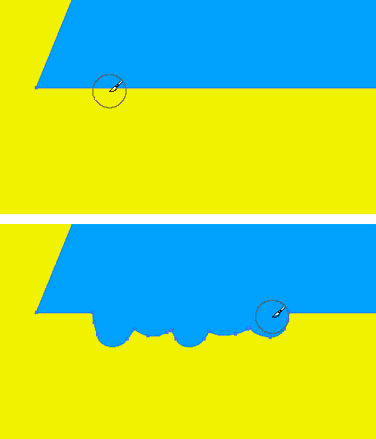
- Gradient Tool
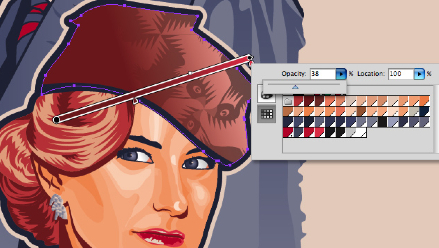
- Separation Preview Panel
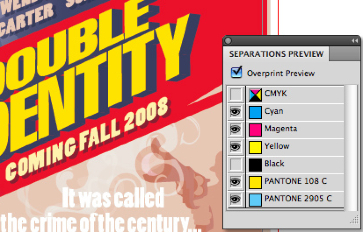
- Appearance Panel

- Easier Working
- เมืื่อเราต้องการทำงานกับ Clipping Mask ก็ไม่ต้องรำคาญ กับส่วนเกินของ Object ที่อยู่นอก mask อีกต่อไป เพราะใน CS4 จะโชว์เฉพาะวัตถุที่อยู่ใน Mask Area เท่านั้น
- เมื่อใช้ Smart Guide จะมีการบอกตำแหน่ง และขนาดของวัตถุที่กำลังสร้าง หรือเคลื่อนย้าย และยังบอกองศาการหมุน และการเทียบเคียงจากวัตถุที่อยู่ในระนาบเดียวกัน และการ Snap เข้าหาตำแหน่งต่างๆ ได้ดีขึ้นโดยอ้างอิงการ Snap จากขอบเขตของวัตถุที่เลือกไว้โดยตรง ซื่งในเวอร์ชั่นก่อนหน้าเป็นการ snap โดยอ้างอิงจาก Curser เท่านั้น
- Bleed!!! ถูกต้องแล้วครับ ใน AI CS4 ใน Artboard แต่ละชิ้นจาก Document เดียวกันนั้น สามารถมี bleed แยกกัน และคุณสามารถสั่งให้ สร้าง Bleed ติดไปด้วย เมื่อ Export to PDF (แต่การสั่ง bleed ต้องกำหนด Setting เหมือนกันทั้งหมด)
- Text on Path มีการปรับปรุงในเรื่องของ Kerning และการตั้งค่าต่างๆที่ดีขึ้น
- ไว้อาลัยให้กับ Filter Menu ไปซะที หลังจากที่สร้างความสับสนให้ User มานาน
- Enhanced TIFF file format support ใน AI CS4 คุณสามารถใช้ transparent layered TIFF files format ได้แล้ว
- FXG Support รองรับการใช้งาน Flex Exchange Graphic (Files Format ใหม่ที่น่าจะมาแรงต่อไปสำหรับคนทำเวป)
- Gesture Support สิ่งที่น่ายินดี สำหรับคนที่ใช้ notebook คุณสามารถ scroll ได้บน touchpad โดยตรง
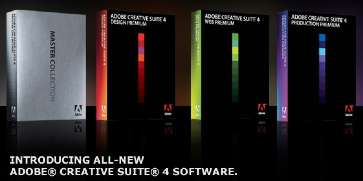
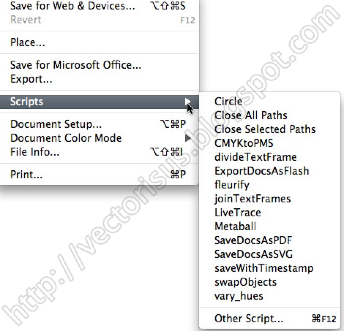
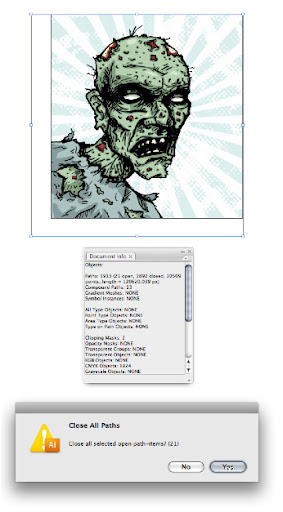
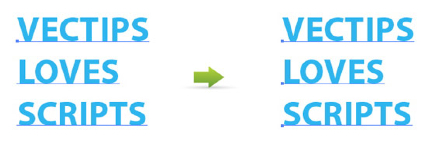

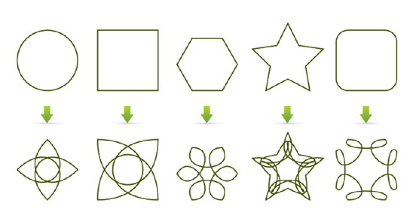
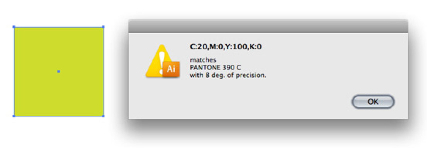
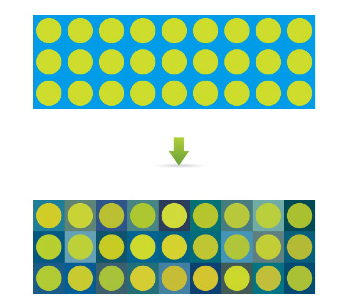
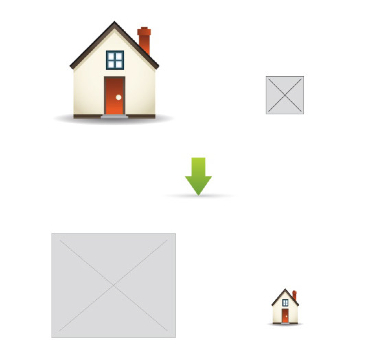
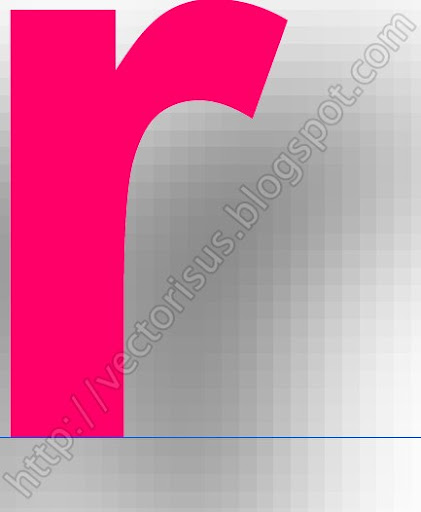 รูปที่ตั้ง Raster Effect Setting ที่ 72 ppi
รูปที่ตั้ง Raster Effect Setting ที่ 72 ppi รูปที่ตั้ง Raster Effect Setting ที่ 300 ppi
รูปที่ตั้ง Raster Effect Setting ที่ 300 ppi